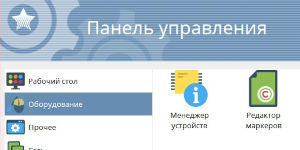Мы уже писали о необходимости перехода государственных органов на использование отечественного офисного программного обеспечения и подробно разбирали предпосылки перехода, порядок и сроки. Перед техническими специалистами стоит главная задача - сохранить возможность использования привычных функций под управлением операционных систем, включенных в реестр отечественного ПО. Сегодня мы расскажем, как получить машину для выполнения минимально необходимого набора офисных задач.
После того, как будет установлена операционная система Astra Linux, необходимо произвести базовые настройки. Рассмотрим настройку сетевого подключения в Astra Linux Special Edition, релиз "Смоленск".
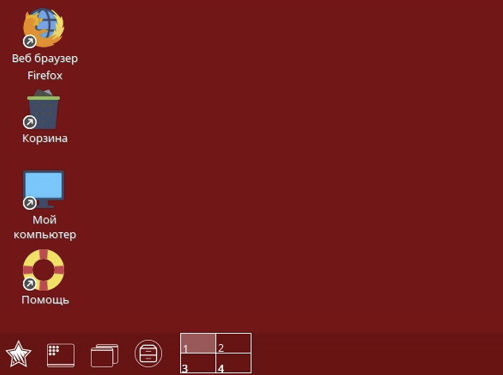
Для проверки работы или настройки сетевого интерфейса (при необходимости) заходим в консоль (Терминал Fly) и проверяем, какие сетевые интерфейсы сейчас присутствуют на компьютере, с помощью команды sudo ifconfig.
Если отобразится только интерфейс lo – интерфейс, по умолчанию присутствующий в операционной системе (от английского loopback – «петля»), то это означает, что необходимо отредактировать файл с сетевыми интерфейсами, добавив необходимые нам.
Открываем файл через редактор nano с правами администратора:
sudo nano /etc/network/interface
Сейчас в нём присутствуют всего лишь 2 строки:
auto lo
iface lo inet loopback
Необходимо отредактировать этот файл так, чтобы в сетевых настройках операционной системы появился необходимый сетевой интерфейс с нужным статическим адресом.
Для этого отредактируем его следующим образом:
auto lo eth0 # эта строка указывает, какие интерфейсы должны быть запущены
# при загрузке операционной системы – добавили сюда eth0
iface lo inet loopback # эту строку не редактируем
iface eth0 inet static # эта строка указывает на то, что далее будут настройки интерфейса
address 192.168.111.111 # адрес компьютера
netmask 255.255.255.0 # маска
gateway 192.168.0.1 # шлюз
Сохраняем настройки в этом файле (Ctrl + X, затем Y).
Проверяем в терминале Fly, поднят ли интерфейс eth0 – тот, настройки которого мы прописали:
sudo ifconfig
После выполнения этой команды мы увидим состояние интерфейса – UP или DOWN. Если статус интерфейса DOWN, то необходимо поднять этот интерфейс:
sudo ifconfig eth0 up
Перезапускаем службу поддержки сети. Если необходимо её предварительно демаскировать, следует использовать следующую команду:
sudo systemctl unmask NetworkManager
sudo service networking restart #перезапуск службы
Проверяем статус подключений и интерфейсов командами sudo nmcli general status и sudo nmcli device status. В случае, если все необходимые интерфейсы включены и соединения установлены, настройка сети завершена успешно.
Для того, чтобы добавить принтер, необходимо зайти в меню "Пуск" и выбрать раздел "Панель управления", далее выбрать "Оборудование" и "Принтеры":
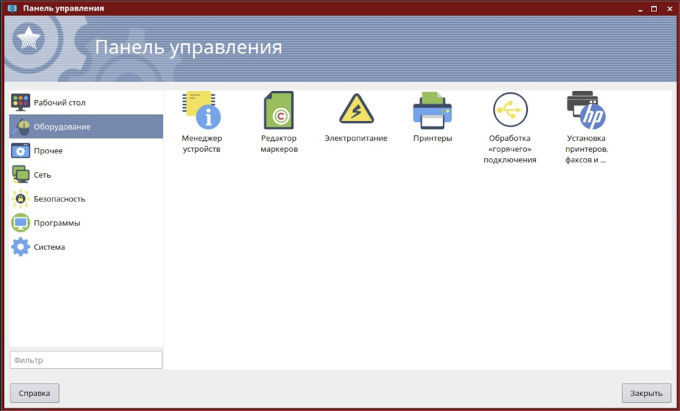
В появившемся окне на панели инструментов необходимо выбрать пункт "Принтер" и нажать "Добавить", "Принтер" и "Далее".
Появится окно со списком принтеров, подключённых к компьютеру (как сетевых, так и USB). В этом окне необходимо выбрать нужный принтер, кликнуть "Далее" и проверить информацию о принтере:
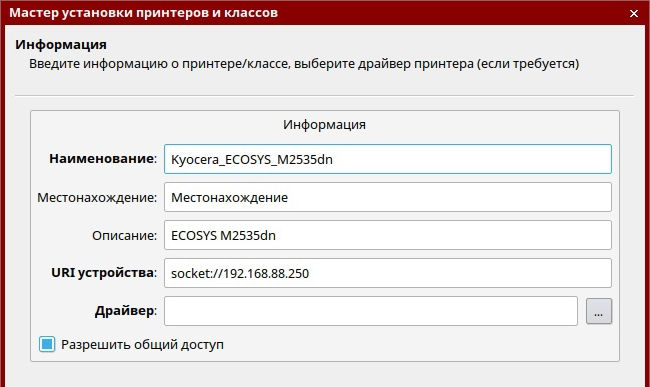
Нажимаем на кнопку "Завершить", и установка выбранного принтера будет завершена. Для проверки можно распечатать тестовую страницу.
Переходим к установке пакета офисных программ Р7.
Для этого нужно вставить установочный диск в дисковод либо разместить файл с образом Astra Linux на Рабочем столе (путь – /home/имя_учетной_записи/Desktop/smolensk-1.6-20.06.2018_15.56.iso) и смонтировать его в cd-rom.
Рассмотрим вариант установки, когда установочного диска нет, но есть образ Astra Linux.
sudo mount /home/имя_учетной_записи/Desktop/smolensk-1.6-20.06.2018_15.56.iso /media/cdrom
Из этого образа нужно установить необходимые для дальнейшей установки пакеты:
sudo apt-get install fonts-crosextra-carlito fonts-dejavu fonts-liberation fonts-opensymbol curl gstreamer1.0-libav gstreamer1.0-plugins-ugly libasound2 libc6 libcairo2 libgcc1 libgconf-2-4 libgtk-3-0 libstdc++6 libx11-6 libxss1 x11-common xdg-utils
Если появляется сообщение о неудовлетворённых зависимостях, необходимо использовать следующую команду:
sudo apt --fix-broken install
И далее нужно снова попробовать установить пакеты из примонтированного диска с Astra Linux:
sudo apt-get install fonts-crosextra-carlito fonts-dejavu fonts-liberation fonts-opensymbol curl gstreamer1.0-libav gstreamer1.0-plugins-ugly libasound2 libc6 libcairo2 libgcc1 libgconf-2-4 libgtk-3-0 libstdc++6 libx11-6 libxss1 x11-common xdg-utils
Следующая команда непосредственно устанавливает офис Р7:
sudo dpkg -i /home/ имя_учетной_записи /Desktop/r7-office.deb
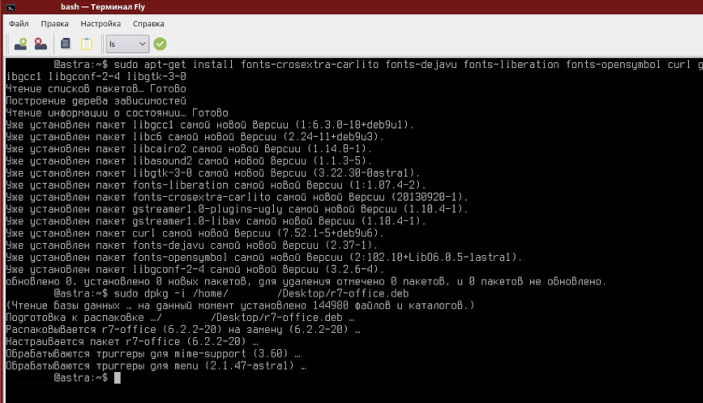
Получившаяся машина способна справиться с обязательным минимумом офисных задач.